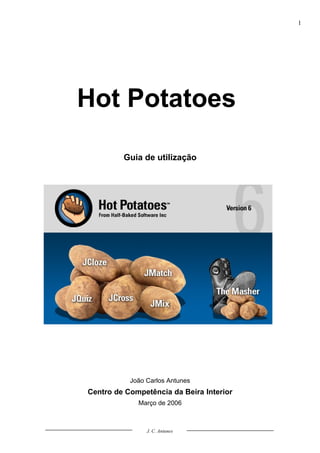
Guia de utilização do Hot Potatoes
- 1. 1 Hot Potatoes Guia de utilização João Carlos Antunes Centro de Competência da Beira Interior Março de 2006 J. C. Antunes
- 2. 2 Índice Hot Potatoes, uma ferramenta para construção de testes online, interactivos................... 2 Instalação do programa..................................................................................................4 Registo do programa......................................................................................................6 Iniciar o programa..........................................................................................................8 JQUIZ – Testes mistos (Escolha Múltipla – Resposta Simples)....................................... 9 Configurar saída ............................................................................................................9 Modos principiante e avançado................................................................................... 11 Tipos de questões .......................................................................................................12 Determinar o tempo limite para resolução do testes....................................................16 Correcção Ortográfica..................................................................................................16 Inserir uma imagem..................................................................................................... 17 Inserir ficheiros multimedia.........................................................................................19 Juntar um texto ou documento ao exercício................................................................ 20 Formas de apresentar o teste........................................................................................21 A gestão das perguntas................................................................................................ 23 JMix – Sopa de palavras..................................................................................................24 JCross – Palavras Cruzadas............................................................................................. 25 Imprimir o exercício de palavras cruzadas.................................................................. 28 JMatch – Exercícios de correspondências....................................................................... 30 JCloze - Exercícios de preenchimento de espaços (gaps) ..............................................32 J. C. Antunes
- 3. 3 Hot Potatoes, uma ferramenta para construção de testes online, interactivos Este é um programa desenvolvido por professores e técnicos ligados à University of Victoria (Vancouver, Canadá). Não é o único que permite a concepção de teste de resolução online. Webquestion é um outro excelente programa e na página da Discoveryschool.com pode também construir-se um leque muito variado de exercícios, neste último caso, para serem impressos. Contudo, o HotPotatoes, que cada vez tem mais adeptos entre os professores de todo o mundo que querem tornar o computador mais que uma máquina de escrever, tentando explorar todas as suas potencialidades, em especial as da Internet, ganha a todos eles pelas suas potencialidades aliadas à grande facilidade de utilização. Pela minha experiência de formador, posso garantir que qualquer professor, mesmo que apenas iniciado nas lides da informática, sentir-se-á apto a conceber materiais para os seus alunos ao fim de um par de horas. Qual a vantagem de utilizar estes materiais de avaliação formativa? A principal é que, sendo os exercícios de correcção automática, permite uma maior autonomia ao aluno e maior motivação, por ter um conhecimento imediato do nível dos seus conhecimentos sobre determinado conteúdo programático. Por se poderem disponibilizar na Internet, o aluno pode aceder a eles e resolvê-los em qualquer momento, em qualquer ambiente. Por sua vez, o professor poupa tempo e esforço na correcção dos testes formativos e pode desenvolver um trabalho mais individualizado com os seus alunos. Pensamos que o professor, com toda a sua criatividade pedagógica, tem aqui uma excelente ferramenta capaz de melhorar o sucesso da aprendizagem, concebendo de forma fácil e rápida material interactivo para avaliação formativa dos seus alunos: testes de escolha múltipla e resposta simples ou curta, testes de correspondência e de preenchimento de espaços, palavras cruzadas, com a possibilidade de recurso a textos ou documentos, imagens, som e vídeo Para conhecer algumas aplicações desenvolvidas com o programa, consulte o Centro de Recursos Digitais (EduTeca) do Centro de Competência da Beira Interior, em http://www.anossaescola.com/cr , na secção de Recursos didácticos. J. C. Antunes
- 4. 4 No Centro de Recursos Digitais, depois de estar registado e ter feito o login, qualquer professor pode publicar, editar e partilhar os materiais construídos com o HotPotatoes ou outro programa de elaboração de testes como o WebQuestion. Da nossa experiência de acompanhamento de projectos que incluíam a utilização deste recurso, podemos destacar, por exemplo, a estratégia de organizar um “campeonato” onde cada equipa/grupo de dois ou três alunos, resolvia o teste formativo do HotPotatoes proposto pelo professor e somava os pontos (em percentagem). No final de cada período, encontrava-se o “campeão”. Foi uma estratégia promotora do sucesso de aprendizagem, porque responsabilizou o grupo na obtenção de resultados. Uma outra estratégia muito interessante foi a de colocar os próprios alunos a elaborar os testes no HotPotatoes, facilitada pela grande simplicidade de utilização do programa. Depois de validados pelo professor, os testes elaborados por cada um dos grupos, foram propostos à turma, para resolução. Queremos ainda destacar a grande utilização que os professores têm feito do módulo “palavras cruzadas”. É extremamente fácil elaborar palavras cruzadas adequadas aos conteúdos programáticos, que podem ser usadas em forma de papel como material pedagógico a usar no final da aula, para consolidação de conceitos, por exemplo. Uma estratégia diversificada, que ocupa ao professor , na preparação, pouco mais que 15 minutos. J. C. Antunes
- 5. 5 Instalação do programa Pode fazer o download do programa no site da Universidade de Victoria (em http://web.uvic.ca/hrd/hotpot , na secção de downloads: A versão 6.0 do programa, lançada em 2004, ocupa cerca de 7.9 MB e demora pouco mais de 10 minutos a descarregar. O ficheiro que descarregou do site oficial do HotPotatoes é o ficheiro de instalação. Clique sobre o ficheiro para iniciar a instalação: J. C. Antunes
- 6. 6 Faça a instalação do programa da forma habitual. Tome nota da pasta (directório) onde ele se vai instalar, porque pode necessitar, alguma vez, de aceder a ela. Para mudar o ficheiro de configuração, por exemplo (ver adiante) Depois de instalado, na primeira vez que o programa for executado terá uma janela de diálogo onde lhe será proposto que escolha o idioma do interface do programa. É natural que queira trabalhar com o programa em português, por isso escolha portugueseuropean.hif A próxima vez que executar o programa, em qualquer um dos cinco módulos (tipos de testes), terá já a interface em português. J. C. Antunes
- 7. 7 Registo do programa O programa é gratuito, mas os seus autores querem saber quantos são os utilizadores do programa, por isso ele só fica totalmente operacional após ter sido registado. Até lá, cada exercício só poderá ter um número bastante limitado de questões Por isso, e se é a primeira vez que está a usar o programa, após a sua primeira instalação comece por fazer o seu registo, em http://web.uvic.ca/hrd/hotpot/. De uma forma ainda mais simples, abra uma das aplicações do programa e no menu Ajuda, escolha Registo Clique no botão Obter uma chave: Preencha, na página oficial do programa a ficha de registo, para assim poder obter a chave de registo (Registration Key) que irá receber, instantes depois, através de e-mail. J. C. Antunes
- 8. 8 Já da posse da chave de registo, volte ao menu Ajuda escolha de novo Registo e introduza os dados que lhe foram enviados por e-mail: J. C. Antunes
- 9. 9 Iniciar o programa Execute o programa, clicando no ícone da área de trabalho do Windows ou através de Iniciar Programas Hot Potatoes 6. Clique no ícone Hot Potatoes para aceder à janela a partir da qual irá escolher qualquer um dos seis módulos que compõem o programa. Pode, se o desejar, ir directamente para cada um dos módulos. Esta é a interface onde escolhe o módulo que vai utilizar. J. C. Antunes
- 10. 10 JQUIZ – Testes mistos (Escolha Múltipla – Resposta Simples) A nova versão do Hotpotatoes (versão 6) contém algumas novas funcionalidades que trazem ainda maior flexibilidade à criação de testes de correcção automática, adequando-se melhor às necessidades dos formadores. Em relação às versões anteriores, a principal alteração resulta da junção dos módulos de JBC (Escolha Múltipla) e JQuiz (Resposta Curta) num único módulo que mantém o nome Jquiz. Configurar saída Cada um dos módulos permite a concepção de materiais que serão apresentados aos alunos sob a forma de uma página HTML (para ser lida no Internet Explorer ou noutro navegador). Cada exercício criado, é acompanhado por instruções de resolução ou mensagens de feedback. Estas mensagens ou instruções estão disponíveis em várias línguas, incluindo o português. Contudo, quando se faz a instalação, o programa tem por predefinição o idioma inglês instalado (se verificar na barra de estado, ao fundo da janela do programa, terá a indicação de que o ficheiro de configuração é o inglês – english6.cfg) Por isso terá de mudar para o ficheiro de configuração em português: No menu Opções escolha Configurar saída Ao fundo da janela a que acede, clique no botão Carregar Escolha o ficheiro Portugueseuropeu.cfg, disponível na subpasta Translatio, na pasta onde o programa se instalou (provavelmente em c:/programas/HotPotatoes6) Deverá executar esta operação na primeira vez que usar cada módulo. A partir daqui o programa assumirá esta alteração. Se desejar, agora ou mais tarde, clicando nos separadores, tem acesso aos diversos aspectos de configuração de saída dos exercícios (outputs). Aqui pode, por exemplo, decidir sobre a colocação de alguns dos botões na sua aplicação. Basta activar ou J. C. Antunes
- 11. 11 desactivar cada um dos possíveis botões de navegação. Aconselhamos que active apenas o botão assinalado na imagem abaixo (o botão Anterior). É que os restantes botões de navegação (Exercício seguinte e Ir para o Índice) pressupõe a existência de páginas que poderão não existir no seu site. 1 Se tiver intenção de fazer uma bateria de testes em que o aluno, ao fim de cada teste, possa voltar à página inicial para escolher novo teste, bastar dispor do botão Anterior, que utiliza a função Histórico do navegador. Na secção Outro desta caixa de diálogo, também pode aceder a opções que lhe poderão ser úteis: Active ou desactive estas opções. A minha experiência recomenda que, por ser mais motivador para o aluno, apenas apresente no final os pontos (em percentagem) que obteve no teste – desactive por isso Mostrar a pontuação depois de cada resposta correcta. J. C. Antunes
- 12. 12 Por vezes, pode ser útil manter sempre a ordem de apresentação das perguntas- por exemplo quando elas têm um encadeamento lógico. Nesse caso, e só nesse caso, desactive Baralhar as perguntas cada vez que se abra a página. Na secção Aspecto , também configurar o aspecto do exercício no que respeita às cores utilizadas. No final, não se esqueça de clicar em Guardar, para guardar as suas preferências. Modos principiante e avançado Quando executa o módulo a primeira vez, o utilizador é questionado sobre se deseja trabalhar em modo principiante ou em modo avançado. Qualquer que seja a escolha, pode mais tarde mudar no menu Opções Modo (Modo principiante ou Modo avançado) Se escolher a opção de modo avançado, passa a ter a possibilidade de atribuir pesos diferentes a cada uma das perguntas (por exemplo entre 10 a 100 por cento). Também pode determinar que uma determinada resposta não sendo a completamente correcta, poderá ser considerada meio correcta, atribuindo-lhe então, uma percentagem inferior a 100 por cento. O módulo JQuiz em modo simples J. C. Antunes
- 13. 13 O módulo JQuiz em modo avançado Tipos de questões Neste módulo, JQuiz, o utilizador dispõe de quatro tipos de perguntas para elaborar os seus testes. As opções são acessíveis a partir da lista pendente: Escolha Múltipla - permite-lhe elaborar testes onde o aluno escolhe a hipótese de resposta clicando num botão. Na coluna Respostas escreva as várias respostas possíveis. Seleccione a resposta correcta. O preenchimento da coluna Comentário é opcional. Aí poderá inserir o texto que se apresentará ao aluno, quando ele escolher uma das hipóteses de resposta que lhe são propostas. Pode dar-lhe algumas pistas de resposta à pergunta, no caso de ele escolher a hipótese errada. Pode mesmo criar aqui hiperligações para documentos ou para sítios onde o aluno pode obter informações que o conduzam à resposta correcta. Se deixar em branco esta coluna, o feedback com o utilizador far-se-á de acordo com o que está predefinido no ficheiro de configuração de saída (secção Indicações/Sugestões) disponível a a partir do menu Opções: J. C. Antunes
- 14. 14 Quando tiver elaborado uma pergunta, para continuar o seu trabalho irá acrescentar novas perguntas clicando no botão Pergunta seguinte. Resposta Curta – A seguir à pergunta existe um espaço para a resposta, onde o aluno terá de escrever a resposta correcta. Pode indicar mais que uma resposta possível. Por exemplo, pode indicar como correctas a uma pergunta sobre “Qual foi o primeiro rei de Portugal”, D. Afonso Henriques ou D. Afonso I . J. C. Antunes
- 15. 15 Neste caso também poderá optar por considerar obrigatório ou indiferente o uso das maiúsculas na resposta. Isso consegue-se através das opções de configuração de saída em Opções Configurar saída: Nesta janela de configuração, seleccione a secção Outros e aí active a opção A verificação das respostas deve ser sensível à diferença entre maiúsculas e minúsculas. Também é nesta secção que pode optar entre baralhar ou não as perguntas e as respostas possíveis cada vez que a página é aberta. Mostrar ou não a pontuação depois de cada resposta correcta – Eu, pessoalmente, considero mais interessante, mostrar apenas a pontuação final. Pergunta híbrida – é uma combinação de pergunta de escolha múltipla e de resposta curta. A pergunta começa por se apresentar sob a forma de resposta curta (espaço para dar resposta escrita). Ao fim de um determinado número de tentativas frustradas de resposta, a pergunta passa a escolha múltipla, com a lista de hipóteses de resposta correcta. O número de tentativas em resposta curta, determina-se na janela de configuração, na secção Outros, que já se apresentou em cima. No exemplo ilustrado com a imagem anterior, estão indicadas duas tentativas. Para um teste deste tipo, deve indicar todas as respostas possíveis a integrar a lista de escolha múltipla, de onde o aluno poderá escolher a resposta correcta: J. C. Antunes
- 16. 16 Repare que eu assinalei qual a resposta correcta, mas assinalei também quais as respostas que vão integrar a lista de escolha múltipla, activada no caso de o aluno não conseguir responder sob a forma de Resposta Curta. Pergunta de Selecção Múltipla – Apresenta-se ao aluno um conjunto de itens, de entre os quais nós queremos que ele seleccione os correctos. Muito útil para perguntas do género: Destas palavras indica quais as que pertencem à classe dos nomes, ou Destes países assinala quais os que não pertencem à Comunidade Europeia. J. C. Antunes
- 17. 17 Determinar o tempo limite para resolução do testes O programa permite estabelecer um tempo limite para a resolução do teste. Para tal, no ficheiro de configuração (Menu Opções --- Configurar saída ), na secção temporizador, active a opção Estabelecer um limite de tempo para este exercício e indique o tempo desejado (em minutos e segundos) Correcção Ortográfica O HotPotatoes versão 6, utiliza o corrector de ortografia do Microsoft Office, aquele que é usado no Word. Pode usá-lo através de Editar Correcção ortográfica J. C. Antunes
- 18. 18 Inserir uma imagem É possível juntar uma imagem a qualquer exercício criado com o HotPotatoes. Para executar esta operação é importante seguir as seguintes instruções 1- Escolha a imagem e copie-a para a pasta onde vai guardar os ficheiros da aplicação. Deste modo está a garantir que a imagem seja visível quando se aceder ao teste através do Internet Explorer e que não vai esquecer de a gravar para a disquete ou de a enviar para o servidor da sua homepage, quando chegar a altura de colocar os exercícios na rede. 2- Não deve inserir imagens de grande dimensão! Se ela for de dimensão excessiva, deve redimensionar previamente a imagem. Ela não pode ser redimensionada no HotPotatoes por isso, use um programa de edição de imagem como o IrfanView. 3- Coloque o cursor no ponto onde vai inserir a imagem. Tomados estes cuidados, agora terá de ir à barra de menus em Inserir Imagem Imagem de um arquivo local (se o ficheiro de imagem que vai inserir estiver no seu computador – o mais provável) No sítio onde tinha o cursor terá agora uma instrução de código html que será lida pelo navegador (browser), permitindo assim que a imagem seja visualizada quando se aceder à página web gerada pelo programa: Por vezes é útil usar ficheiros gráficos que já estão disponíveis na Web. Para isso, deve abrir a página onde a imagem é visualizada. Com o botão direito do rato, acede aos menus contextuais: Clique em Propriedades... Terá então uma janela de propriedades da imagem sobre a qual havia clicado. Entre outras informações tem aí o endereço (URL). Seleccione-o com o rato e copie-o (CTRL + C): J. C. Antunes
- 19. 19 Depois, no módulo do HotPotatoes onde está a trabalhar, insira o endereço da imagem: Coloque o cursor onde a deseja inserir. No menu Inserir, escolha agora Imagem – Imagem de um URL da Web: Nesta janela de inserção de imagem com ligação URL, insira o endereço previamente copiado: Pode aqui, entre outras coisas, indicar o tamanho (em pixels) que deseja para a imagem, bem como o seu alinhamento. J. C. Antunes
- 20. 20 Inserir ficheiros multimedia Pode agora, de uma forma bastante mais simples integrar na sua aplicação qualquer ficheiro de som, vídeo ou flash. Inserir Media Object Escolha o ficheiro, o Player adequado ao ficheiro multimédia a integrar, o tamanho de visualização do ficheiro e clique em OK para continuar J. C. Antunes
- 21. 21 Juntar um texto ou documento ao exercício O questionário pode ser composto por um texto ou documento e um conjunto de perguntas relacionadas com o texto. Pode usar este recurso em qualquer dos módulos do HotPotaotes. Para aceder a esta função, no menu Arquivo, escolha Acrescentar comentário. Também pode aceder à funcionalidade através deste botão da barra de ferramentas: Nesta janela, deve activar a opção Incluir um comentário (canto superior esquerdo). Pode também usar o Temporizador. Neste caso, determinará os minutos a que o aluno tem acesso ao texto ou documento incluído no exercício. Pode formatar o texto, escolhendo o tipo, tamanho e cor de letra, através do menu Fonte. Também pode inserir no documento (comentário) imagem, hiperligação (ligação a página web, por exemplo) e até pode incluir tabela. Acede a estas funcionalidades através do menu Inserir J. C. Antunes
- 22. 22 Formas de apresentar o teste Quando tiver terminado, deverá guardar o trabalho no formato nativo (do programa) para que, em qualquer altura, o possa editar. Neste caso no formato JBC. 1- Para que o teste possa ser resolvido pelos seus alunos deve ser convertido em página da Web. Consegue isso em Arquivo – Criar página Web Será informado sobre os ficheiros que o programa criou, com base no nome que escolheu no momento da exportação (neste caso foi hist.htm – será este o ficheiro que deve ser aberto no Internet Explorer para que o teste possa ser resolvido). Tem oportunidade de visualizar imediatamente o seu trabalho se clicar no botão Ver o exercício no meu browser J. C. Antunes
- 23. 23 Este vai ser o aspecto da página da Web onde os seus alunos poderão resolver o teste 2 - Exportar para Imprimir – Neste caso, o trabalho que desenvolveu no programa, vai ficar na área de transferência do windows (clipboard) para que possa abrir o seu programa de processamento de texto (o Word, por exemplo) e colar esta informação. J. C. Antunes
- 24. 24 A gestão das perguntas A todo o momento, poderá ter uma visão geral do seu trabalho de concepção do exercício através do menu Organizar as Perguntas. Escolha Ver Plano do Questionário, para aceder a esta janela, onde ainda poderá alterar a ordem das perguntas, seleccionando aquela que quer mover e arrastando-a para cima do número da posição desejada. Neste mesmo menu Organizar as perguntas pode fazer a gestão das perguntas (apagar, inserir ou reordenar as perguntas). Também pode, a partir deste menu escolher o ordenamento aleatório das perguntas ou das hipóteses de resposta para cada pergunta. . J. C. Antunes
- 25. 25 JMix – Sopa de palavras Coloque pela ordem correcta, e em pilha vertical, a palavra ou palavras que formarão os blocos que se irão apresentar de forma desordenada no exercício. O aluno, na resolução do exercício, irá arrastar cada palavra por forma a construir a frase correcta. Na construção do exercício, é-lhe ainda permitido inserir, nas caixas da coluna direita outras hipóteses de frases correctas que se poderão construir com aqueles blocos. Depois de construir o teste, e de o gravar no formato nativo (só no formato do programa poderá mais tarde voltar a editá-lo - alterar ou acrescentar mais conteúdos) vai exportá-lo para o formato da Web. A opção Página Web Arrastar/Largar é a mais elegante. O resultado será este: J. C. Antunes
- 26. 26 JCross – Palavras Cruzadas 1 Pode elaborar exercícios de palavras cruzadas com o HotPotatoes de duas formas: 1- Na quadrícula, digite, na vertical e na horizontal, as palavras que vão compor o exercício. Pode fazer a gestão do espaço disponível, movendo o conjunto das palavras com a ajuda dos botões-setas assinalados com [1] 2- Um processo bastante mais simples e que é aquele que recomendo, é através do recurso de Criar automaticamente. Neste caso, disporá de uma caixa onde vai digitar, em pilha, as palavras que deseja façam parte do exercício de palavras cruzadas. J. C. Antunes
- 27. 27 Quando terminar, clique no botão Criar a grelha e o próprio programa vai apresentar- lhe uma proposta de distribuição das palavras pela grelha. Se as palavras não couberem todas na grelha, pode aumentar o número de quadrícula (Normalmente são 20) Seguindo qualquer um dos dois processos descritos atrás, terá agora de incluir as pistas necessárias à resolução das palavras cruzadas. Clique então no botão Acrescentar Pistas: Aqui, digitará o texto-chave (pista) associado a cada palavra que compõe o exercício de palavras cruzadas. Seleccione a palavra (da horizontal ou da vertical), na caixa de texto digite a pista e no fim clique em OK. Repita a operação para todas as palavras. Pode usar imagens ou ficheiro multimédia como pista do exercício (menu Inserir) J. C. Antunes
- 28. 28 Depois de ter elaborado e guardado o exercício, deverá exportá-lo para que as palavras cruzadas possam ser resolvidas: A opção Criar página Web resulta numa página da web como a que se apresenta em baixo Para resolver o exercício, o aluno terá que clicar no número. Na parte superior da janela terá então a questão que terá de resolver. Pode obter ajuda, mas o resultado final (em percentagem) tem em consideração, descontando, toda a ajuda pedida. Tem ainda outra forma possível de apresentar o exercício, à maneira clássica, com a apresentação das pistas ao fundo da página. Se for essa a sua opção, terá de intervir na configuração de saída: Na secção Outro (menu Opções – Configurar saída) deverá activar a opção Mostrar todas as pistas por baixo da grelha. J. C. Antunes
- 29. 29 Imprimir o exercício de palavras cruzadas Pode imprimir as palavras cruzadas para que os seus alunos as possam resolver no papel. Para isso, escolha no menu Arquivo, Exportar para imprimir. Resulta numa página da Web especialmente criada para ser impressa: Quando quiser imprimir a página web gerada pelo programa, pode não obter os resultados esperados. Provavelmente, não vai sair na impressão a quadrícula com fundo negro. Isso acontece porque a cor negra é considerada background (fundo) da célula e o Internet Explorer tem predefinida a opção de não imprimir backgrounds (fundos) de página. Terá de alterar essa opção no programa, mas no fim não se esqueça de voltar a repor a situação anterior – não imprimir cores e imagens de fundo. J. C. Antunes
- 30. 30 Para executar esta operação, no Internet Explorer, no menu Ferramentas, escolha Opções de Internet... Vá depois à secção Avançadas e active a opção Imprimir cores e imagens de fundo. J. C. Antunes
- 31. 31 JMatch – Exercícios de correspondências A informação do exercício será inserida em duas colunas. Na coluna da esquerda, a informação digitada apresentar-se-á no exercício de forma ordenada (e fixa). Na coluna da direita, a informação inserida vai apresentar-se, no exercício de forma aleatória. No processo de concepção do exercício de correspondência, tem de digitar a informação de forma a fazer as correspondências correctas. Será, como já referi, o programa que irá “baralhar” a informação da coluna direita. O exercício vai apresentar-se em duas colunas. No exemplo ilustrado na figura acima, a coluna da direita é composta por imagens. (Atenção: quando usarmos imagens em exercícios como este, elas devem ser de pequenas dimensões!). Se desejar, pode “fixar” uma das correspondências. Nesse caso, a correspondência fixada aparece sempre no exercício de forma correcta. Se escolher o formato “Arrastar e Largar” (aconselhado), o aluno arrastará um item da coluna da direita sobre o item correspondente da coluna da esquerda. J. C. Antunes
- 32. 32 Este é o aspecto final de exercícios de correspondência J. C. Antunes
- 33. 33 JCloze - Exercícios de preenchimento de espaços (gaps) Comece por digitar o texto. Pode copiá-lo do processador de texto e colá-lo nesta aplicação. Seleccione a palavra que, no exercício, há-de ser substituída por um espaço vazio onde o aluno irá digitar a palavra em falta. Clique no botão Lacuna. Terá então acesso a esta janela de diálogo: J. C. Antunes
- 34. 34 O espaço está numerado. Pode clicar em OK para continuar. Na caixa Pista pode digitar texto de ajuda – uma pista para a resolução do exercício. Nas caixas que estão na zona inferior (Respostas correctas alternativas), pode digitar outras hipóteses de preenchimento correcto do espaço. Será desta maneira que verá o texto que digitou no início. A vermelho e sublinhado estão os espaços que criou. Para eliminar um espaço, coloque o cursor na palavra que está a vermelho e sublinhada, e clique no botão Apagar lacuna. Se quer eliminar todos os espaços, clique em Remover Lacunas. Para ter acesso de novo à janela de edição do espaço (gap) coloque o cursor sobre a palavra e clique no botão Mostrar palavras. Se desejar que o programa faça ele mesmo a construção do exercício (não recomendado) clique em Lacuna Automática. J. C. Antunes
- 35. 35 Quando tiver concluído, depois de Guardar o trabalho no formato do programa, faça a exportação para o formato de página Web. Este é o aspecto da página web que o programa gerou. O botão [?] à frente de um espaço, dá acesso à ajuda. J. C. Antunes
